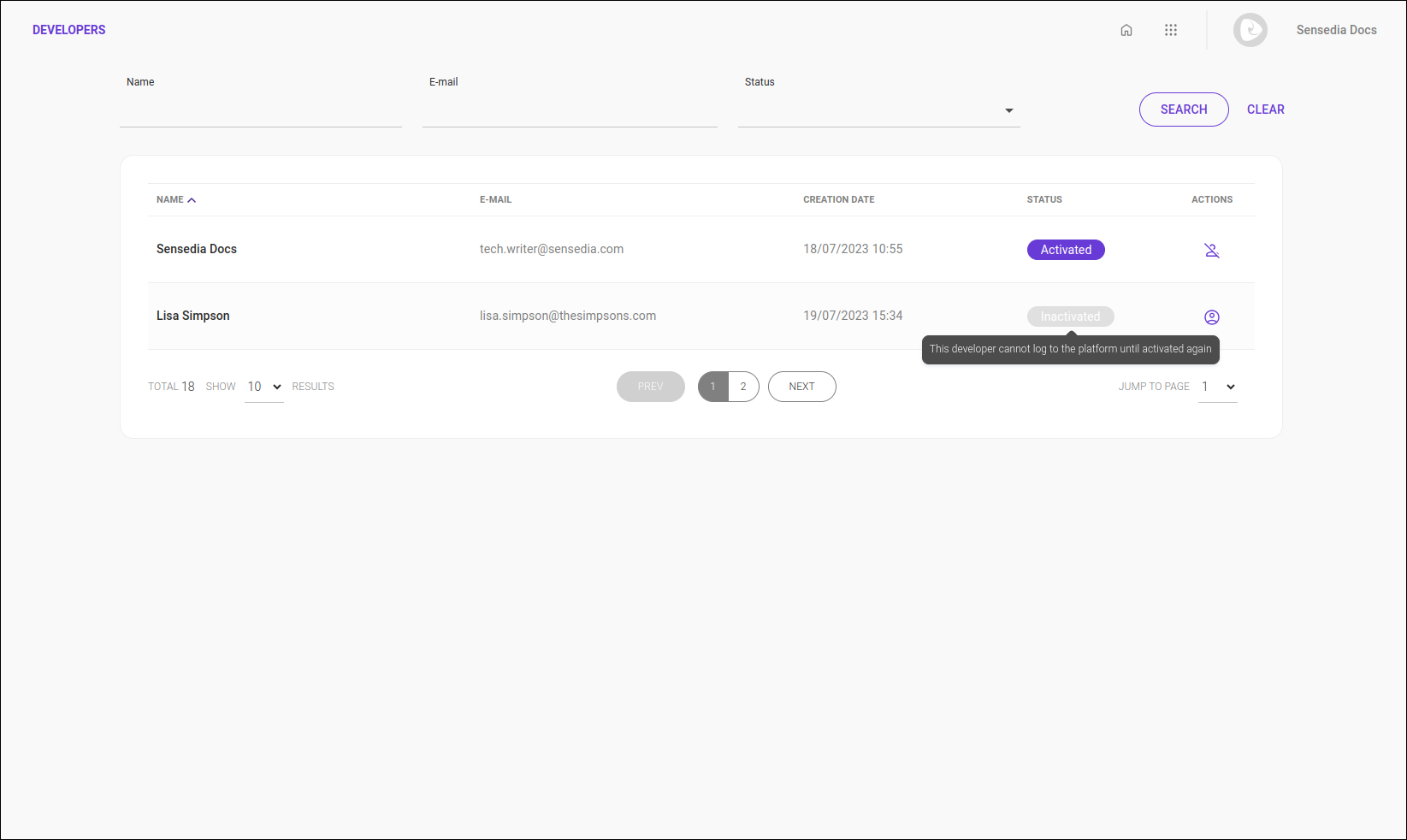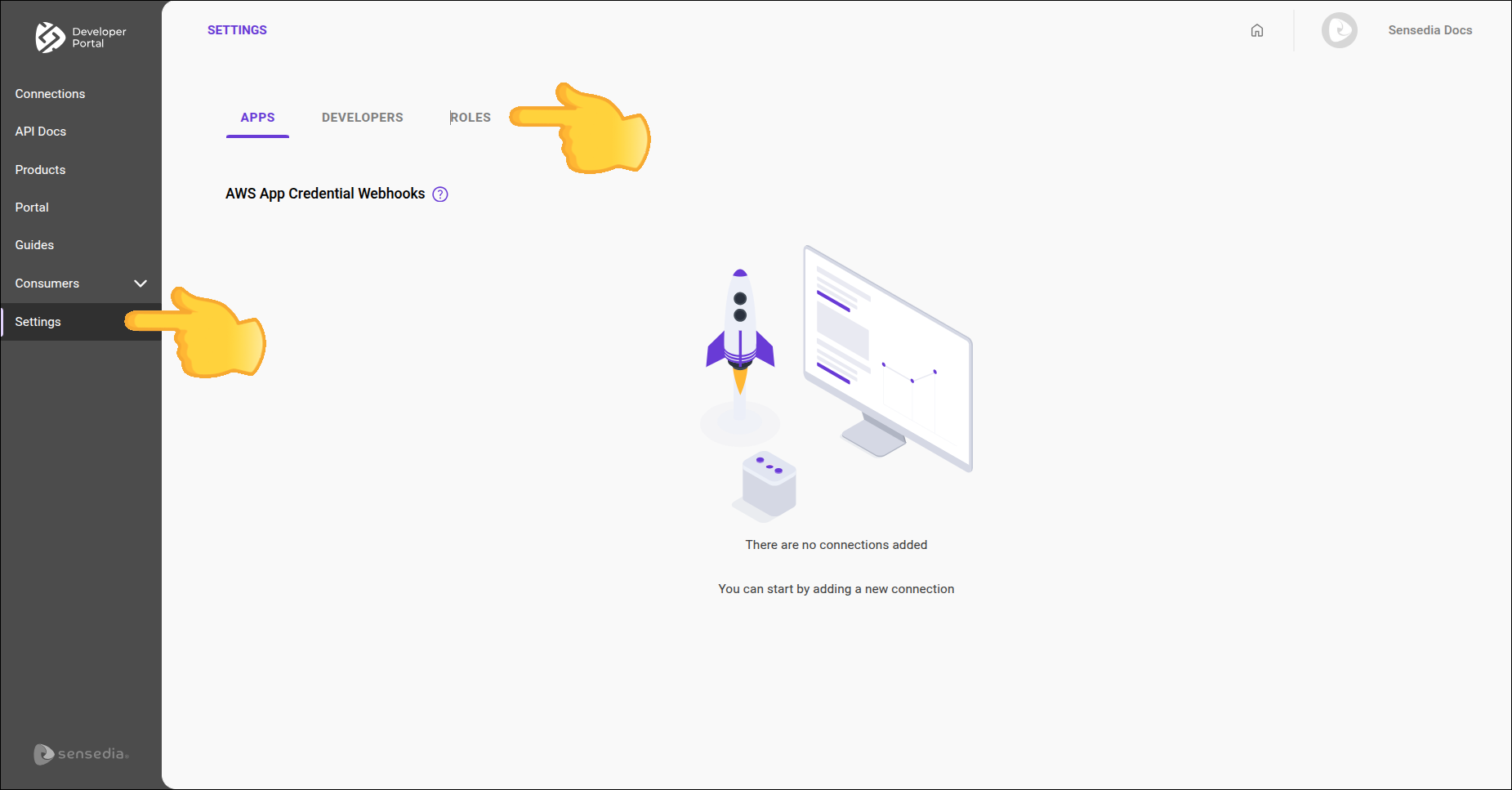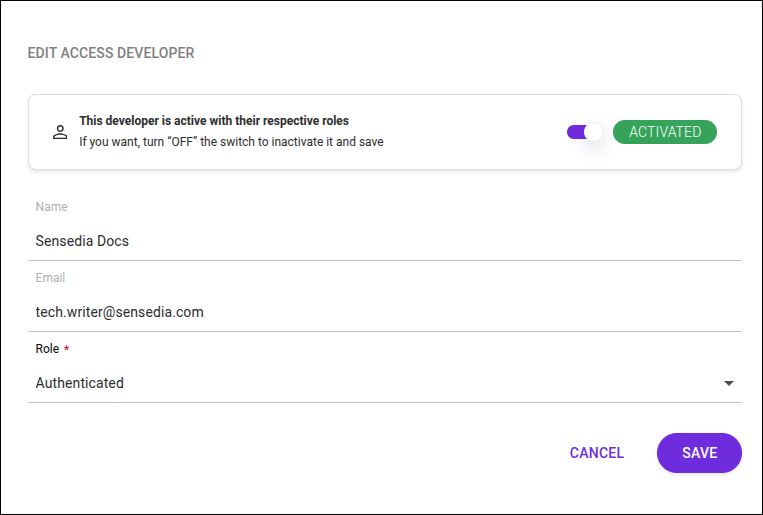Developers
Em Developers você tem a lista completa de todos os desenvolvedores registrados para acessar o conteúdo privado do seu portal.
Tanto as contas ativas como inativas aparecem na listagem.
Busca por desenvolvedor
Você pode fazer uma busca por nome, e-mail e status. Uma parte do nome ou do e-mail já é suficiente para realizar a busca.
Após informar os dados para a busca, clique em SEARCH para atualizar a lista de desenvolvedores.
Clique em CLEAR para limpar os dados informados.
Procure por um nome por vez.
Lista de desenvolvedores
A lista de desenvolvedores exibe as seguintes colunas:
-
Name: nome do desenvolvedor;
-
E-mail: e-mail registrado para o desenvolvedor, para o qual o convite foi enviado;
-
Creation date: data e hora da criação da conta;
-
Status: situação da conta. Pode estar ativada ou inativada;
-
Actions: editar acessos do desenvolvedor.
|
Lista dos desenvolvedores é diferente de lista de usuários do Developer Portal. Desenvolvedores que você registra aqui, como Consumers, podem acessar (consumir) os documentos das suas APIs e APPs que estão publicadas no seu portal. Já o acesso ao Portal Manager do Developer Portal (por exemplo, para adicionar documentos, organizar APIs em Produtos etc.) é feito com usuário criado por meio do Access Control. |
Veja aqui como criar um usuário para os seus produtos Sensedia.
Ativando e inativando um desenvolvedor
Desenvolvedores com status inativado não conseguem logar no seu portal.
Para ativar ou desativar um desenvolvedor:
Acessos
As páginas que os desenvolvedores têm acesso são definidas pelo papel atribuído ao desenvolvedor.
Novos desenvolvedores (novos usuários) recebem automaticamente o papel que está definido como padrão.
Siga estes passos para editar o papel de um usuário:
Share your suggestions with us!
Click here and then [+ Submit idea]